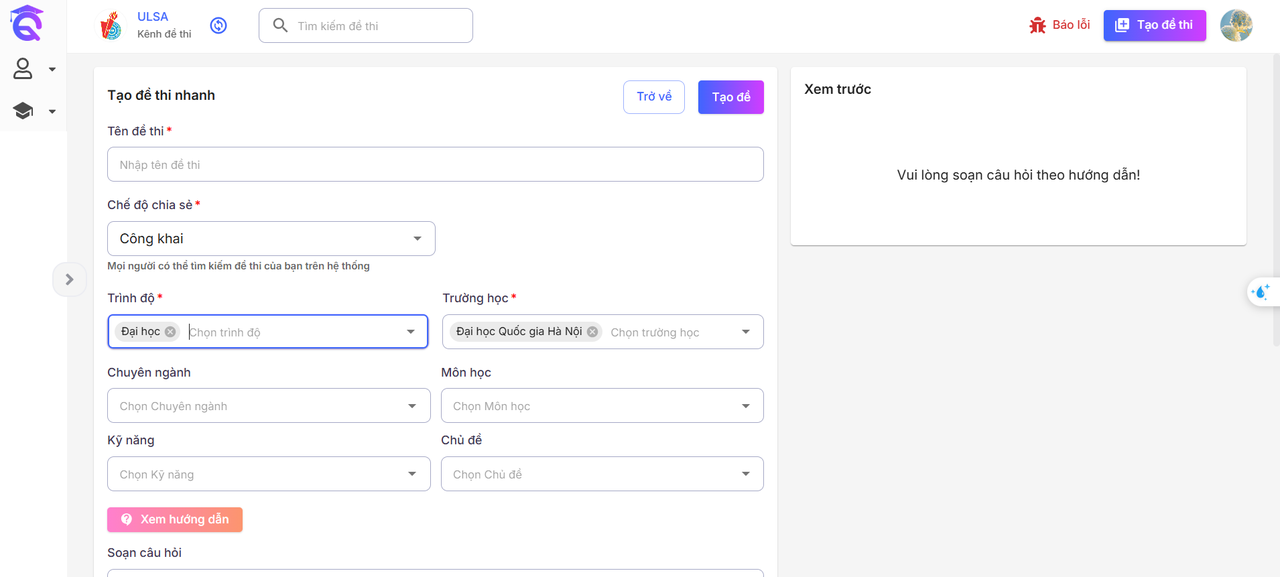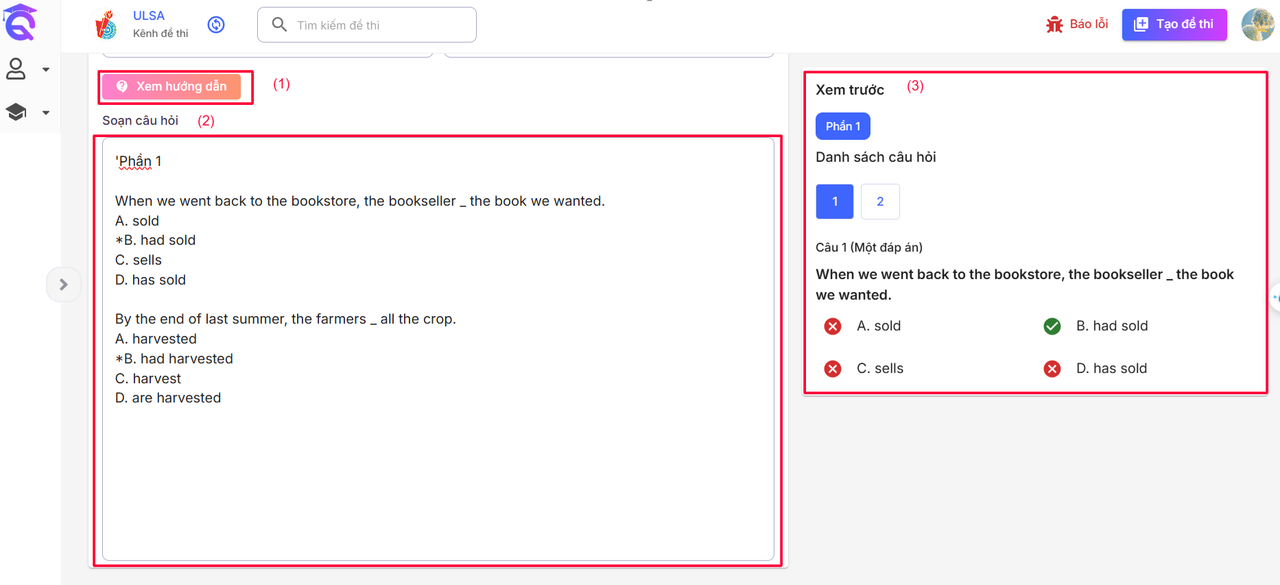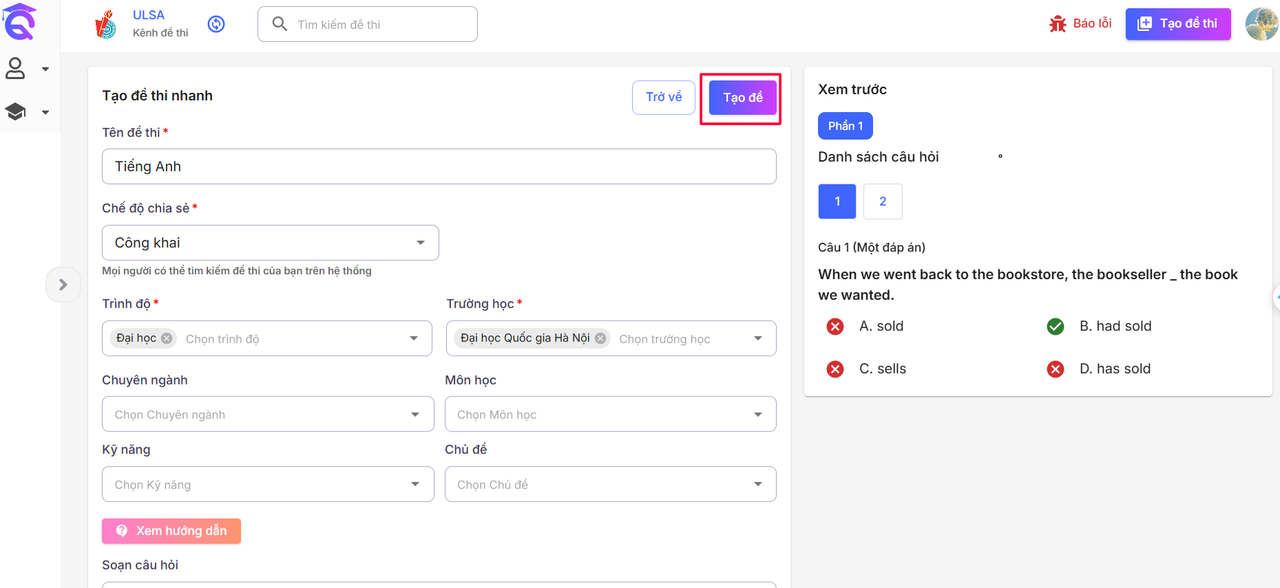Tạo đề thi bằng "Văn bản"
Tạo đề thi bằng văn bản là một cách tạo đề nhanh chóng, tiện lợi, cho phép người dùng soạn thảo trực tiếp hoặc dán (paste) nội dung từ các tài liệu khác như file Word (.docx)... vào khung soạn thảo trong hệ thống.
Tính năng nổi bật
-
Tiết kiệm thời gian: Không cần nhập từng câu hỏi thủ công, có thể sao chép nội dung đề có sẵn từ tài liệu và dán trực tiếp.
-
Dễ sử dụng: Phù hợp cho người dùng đã có sẵn nội dung đề thi ở nơi khác.
-
Hỗ trợ nhiều dạng câu hỏi phổ biến, bao gồm :
-
Dạng 1 đáp án đúng
-
Dạng nhiều đáp án đúng
-
Dạng điền từ
-
Dạng Đọc hiểu
-
Quy tắc soạn câu hỏi bằng văn bản
-
Để tạo phần thi mới, viết dấu nháy [ ' ] ở đầu dòng.
-
Mỗi câu hỏi cách nhau 1 dòng hoặc nhiều dòng.
-
Đáp án đúng là đáp án có dấu
*đằng trước. -
Nếu muốn xuống dòng trong câu hỏi hoặc đáp án thì bạn cần bổ sung thêm ký tự
<br/>tại điểm muốn xuống dòng -
Nếu câu hỏi sai cấu trúc trên, hệ thống sẽ báo lỗi và câu hỏi không được hiển thị.
Các bước tạo đề thi bằng văn bản
Bước 1: Truy cập và khởi tạo đề thi
- Truy cập trang web https://studio.eduquiz.vn/ và đăng nhập thành công vào hệ thống
-
Tại giao diện chính, nhấp vào nút "Tạo đề thi"(1) .
-
Chọn hình thức "Tạo đề thi bằng văn bản"(2).
Bước 2: Điền thông tin chung của đề thi
-
Tên đề thi: Nhập tiêu đề ngắn gọn, rõ ràng, phản ánh nội dung chính của đề.
-
Chế độ chia sẻ: Chọn quyền truy cập cho đề thi gồm:
-
Công khai: Mọi người đều có thể xem đề thi bạn tạo.
-
Không công khai: Chỉ những người có link đề thi mới truy cập được.
-
Riêng tư: Chỉ mình bạn thấy được đề thi mình tạo.
-
-
Trình độ: Chọn trình độ phù hợp (VD: Đại học, Cao đẳng, Trung học phổ thông..).
-
Sau khi chọn trình độ, hệ thống sẽ hiển thị thêm các trường thông tin sau, bạn có thể điền hoặc bỏ trống các trường này tùy theo nhu cầu phân loại đề thi của bạn.
-
Chuyên ngành
-
Môn học
-
Kỹ năng
-
Chủ đề
-
Bước 3: Soạn thảo nội dung câu hỏi
-
Nhập câu hỏi và đáp án trực tiếp vào khung soạn thảo ở giữa màn hình(2).
-
Để tham khảo cấu trúc soạn thảo nhấn nút "Xem hướng dẫn"(1), ở đây có rất nhiều ví dụ về các dạng câu khác nhau như: dạng 1 đáp án, dạng nhiều đáp án, dạng điền từ, dạng đọc hiểu.
-
Ngoài ra, bạn có thể copy nội dung đề từ file Word (hoặc tài liệu khác) và dán trực tiếp vào khung soạn thảo.
-
Trong quá trình soạn, bạn có thể xem trước nội dung đề thi ở góc phải màn hình để kiểm tra định dạng và hiển thị câu hỏi(3).
Bước 4: Hoàn thành và lưu đề thi
- Sau khi hoàn tất việc soạn thảo, nhấn vào nút Tạo đề. Hệ thống sẽ lưu đề thi của bạn và chuyển hướng tới màn Danh sách đề thi.